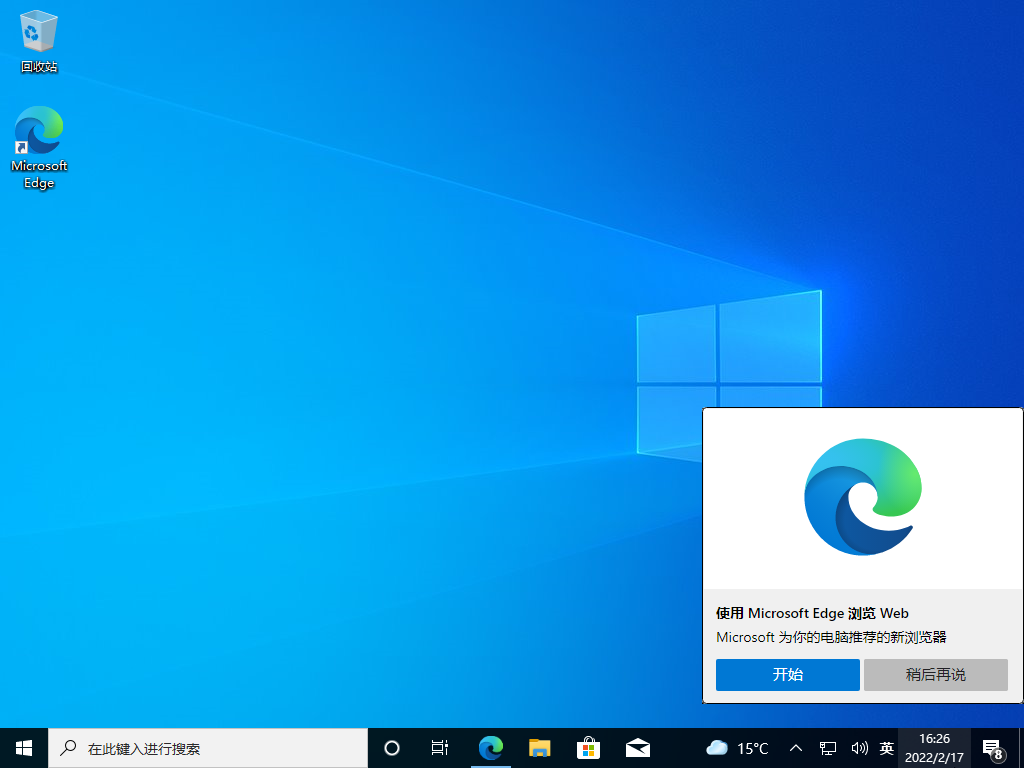Win10系统是目前主流的一款操作系统,性能稳定,功能强大,有很多小伙伴都在问发芽谷小编如何安装Win10的详细教程。那么今天发芽谷小编就来给大家分享一下操作简单的一键安装系统
Win10系统是目前主流的一款操作系统,性能稳定,功能强大,有很多小伙伴都在问发芽谷小编如何安装Win10的详细教程。那么今天发芽谷小编就来给大家分享一下操作简单的一键安装系统Win10教程。
使用工具:
石大师一键系统工具(https://www.xitongzhijia.net/soft/242803.html)
Win10专业版一键重装系统教程:
1、进入界面后,用户可根据提示选择安装的系统。注意:灰色按钮代表当前硬件或分区格式不支持安装此系统。
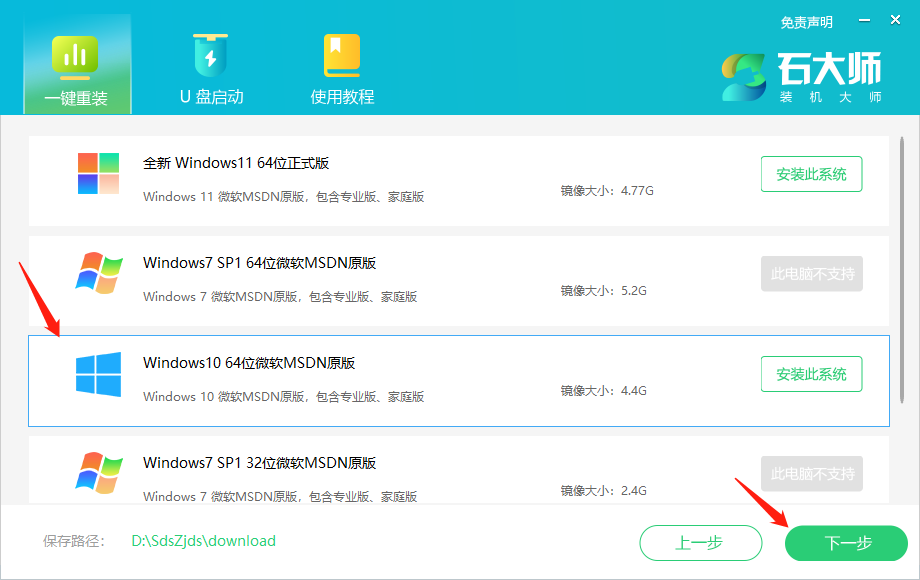

2、选择好系统后,点击下一步,等待PE数据和系统的下载。
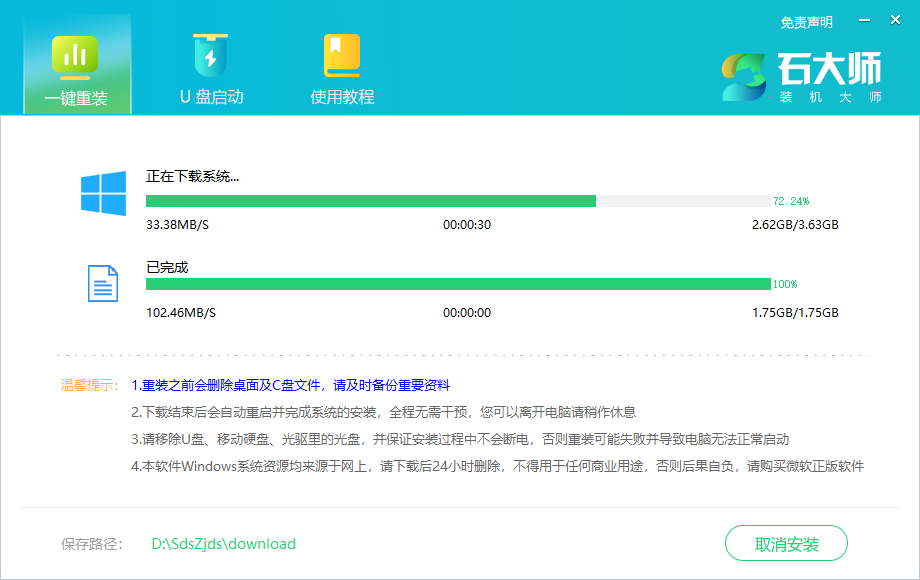

3、下载完成后,系统会自动重启。
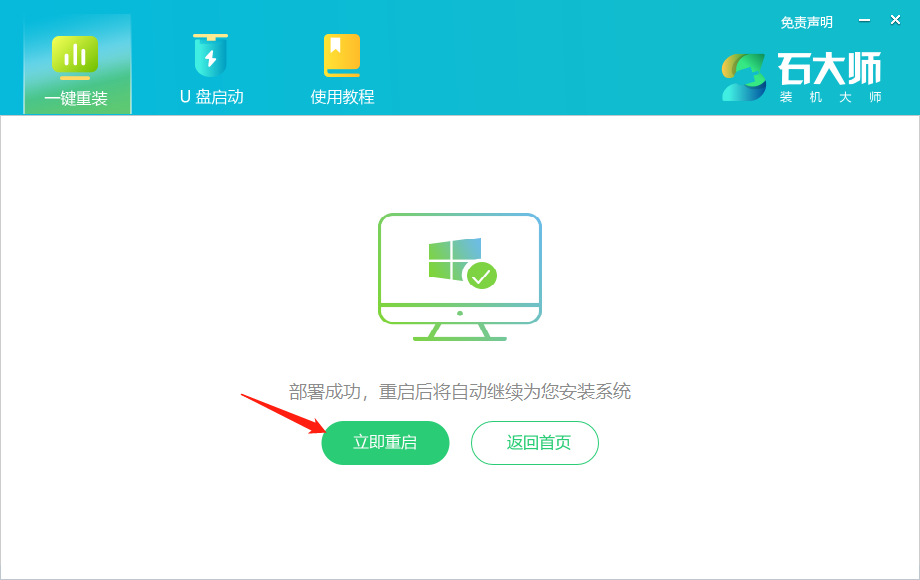

4、安装完成后进入部署界面,静静等待系统进入桌面就重装成功了。